怎么在Linux中使用df命令
这篇文章给大家介绍怎么在Linux中使用df命令,内容非常详细,感兴趣的小伙伴们可以参考借鉴,希望对大家能有所帮助。
1.命令格式:

df[选项][文件]
2.命令功能:
显示指定磁盘文件的可用空间。如果没有文件名被指定,则所有当前被挂载的文件系统的可用空间将被显示。默认情况下,磁盘空间将以1KB为单位进行显示,除非环境变量POSIXLY_CORRECT被指定,那样将以512字节为单位进行显示
3.命令参数:
必要参数:
-a全部文件系统列表
-h方便阅读方式显示
-H等于“-h”,但是计算式,1K=1000,而不是1K=1024
-i显示inode信息
-k区块为1024字节
-l只显示本地文件系统
-m区块为1048576字节
--no-sync忽略sync命令
-P输出格式为POSIX
--sync在取得磁盘信息前,先执行sync命令
-T文件系统类型
选择参数:
--block-size=<区块大小>指定区块大小
-t<文件系统类型>只显示选定文件系统的磁盘信息
-x<文件系统类型>不显示选定文件系统的磁盘信息
--help显示帮助信息
--version显示版本信息
4.使用实例:
实例1:显示磁盘使用情况
命令:df
输出:
代码如下:
[root@CT1190 log]# df文件系统 1K-块 已用 可用 已用% 挂载点/dev/sda7 19840892 890896 17925856 5% //dev/sda9 203727156 112797500 80413912 59% /opt/dev/sda8 4956284 570080 4130372 13% /var/dev/sda6 19840892 1977568 16839184 11% /usr/dev/sda3 988116 23880 913232 3% /boottmpfs 16473212 0 16473212 0% /dev/shm
说明:
linux中df命令的输出清单的第1列是代表文件系统对应的设备文件的路径名(一般是硬盘上的分区);第2列给出分区包含的数据块(1024字节)的数目;第3,4列分别表示已用的和可用的数据块数目。用户也许会感到奇怪的是,第3,4列块数之和不等于第2列中的块数。这是因为缺省的每个分区都留了少量空间供系统管理员使用。即使遇到普通用户空间已满的情况,管理员仍能登录和留有解决问题所需的工作空间。清单中Use%列表示普通用户空间使用的百分比,即使这一数字达到100%,分区仍然留有系统管理员使用的空间。最后,Mountedon列表示文件系统的挂载点。
实例2:以inode模式来显示磁盘使用情况
命令:df-i
输出:
代码如下:
[root@CT1190 log]# df -i文件系统 Inode (I)已用 (I)可用 (I)已用% 挂载点/dev/sda7 5124480 5560 5118920 1% //dev/sda9 52592640 50519 52542121 1% /opt/dev/sda8 1280000 8799 1271201 1% /var/dev/sda6 5124480 80163 5044317 2% /usr/dev/sda3 255232 34 255198 1% /boottmpfs 4118303 1 4118302 1% /dev/shm
说明:
实例3:显示指定类型磁盘
命令:df-text3
输出:
代码如下:
[root@CT1190 log]# df -t ext3文件系统 1K-块 已用 可用 已用% 挂载点/dev/sda7 19840892 890896 17925856 5% //dev/sda9 203727156 93089700 100121712 49% /opt/dev/sda8 4956284 570104 4130348 13% /var/dev/sda6 19840892 1977568 16839184 11% /usr/dev/sda3 988116 23880 913232 3% /boot
说明:
实例4:列出各文件系统的i节点使用情况
命令:df-ia
输出:
代码如下:
[root@CT1190 log]# df -ia文件系统 Inode (I)已用 (I)可用 (I)已用% 挂载点/dev/sda7 5124480 5560 5118920 1% /proc 0 0 0 - /procsysfs 0 0 0 - /sysdevpts 0 0 0 - /dev/pts/dev/sda9 52592640 50519 52542121 1% /opt/dev/sda8 1280000 8799 1271201 1% /var/dev/sda6 5124480 80163 5044317 2% /usr/dev/sda3 255232 34 255198 1% /boottmpfs 4118303 1 4118302 1% /dev/shmnone 0 0 0 - /proc/sys/fs/binfmt_misc
说明:
实例5:列出文件系统的类型
命令:df-T
输出:
代码如下:
root@CT1190 log]# df -T文件系统 类型 1K-块 已用 可用 已用% 挂载点/dev/sda7 ext3 19840892 890896 17925856 5% //dev/sda9 ext3 203727156 93175692 100035720 49% /opt/dev/sda8 ext3 4956284 570104 4130348 13% /var/dev/sda6 ext3 19840892 1977568 16839184 11% /usr/dev/sda3 ext3 988116 23880 913232 3% /boottmpfs tmpfs 16473212 0 16473212 0% /dev/shm
说明:
实例6:以更易读的方式显示目前磁盘空间和使用情况
命令:df-h
输出:
代码如下:
[root@CT1190 log]# df -h文件系统 容量 已用 可用 已用% 挂载点/dev/sda7 19G 871M 18G 5% //dev/sda9 195G 89G 96G 49% /opt/dev/sda8 4.8G 557M 4.0G 13% /var/dev/sda6 19G 1.9G 17G 11% /usr/dev/sda3 965M 24M 892M 3% /boottmpfs 16G 0 16G 0% /dev/shm[root@CT1190 log]# df -H文件系统 容量 已用 可用 已用% 挂载点/dev/sda7 21G 913M 19G 5% //dev/sda9 209G 96G 103G 49% /opt/dev/sda8 5.1G 584M 4.3G 13% /var/dev/sda6 21G 2.1G 18G 11% /usr/dev/sda3 1.1G 25M 936M 3% /boottmpfs 17G 0 17G 0% /dev/shm[root@CT1190 log]# df -lh文件系统 容量 已用 可用 已用% 挂载点/dev/sda7 19G 871M 18G 5% //dev/sda9 195G 89G 96G 49% /opt/dev/sda8 4.8G 557M 4.0G 13% /var/dev/sda6 19G 1.9G 17G 11% /usr/dev/sda3 965M 24M 892M 3% /boottmpfs 16G 0 16G 0% /dev/shm[root@CT1190 log]# df -k文件系统 1K-块 已用 可用 已用% 挂载点/dev/sda7 19840892 890896 17925856 5% //dev/sda9 203727156 93292572 99918840 49% /opt/dev/sda8 4956284 570188 4130264 13% /var/dev/sda6 19840892 1977568 16839184 11% /usr/dev/sda3 988116 23880 913232 3% /boottmpfs 16473212 0 16473212 0% /dev/shm
说明:
-h更具目前磁盘空间和使用情况以更易读的方式显示
-H根上面的-h参数相同,不过在根式化的时候,采用1000而不是1024进行容量转换
-k以单位显示磁盘的使用情况
-l显示本地的分区的磁盘空间使用率,如果服务器nfs了远程服务器的磁盘,那么在df上加上-l后系统显示的是过滤nsf驱动器后的结果
-i显示inode的使用情况。linux采用了类似指针的方式管理磁盘空间影射.这也是一个比较关键应用
关于怎么在Linux中使用df命令就分享到这里了,希望以上内容可以对大家有一定的帮助,可以学到更多知识。如果觉得文章不错,可以把它分享出去让更多的人看到。
推荐阅读
-
linux怎么搭建ftp服务器(linux ftp命令)
linuxftp命令?很欢喜问本问题,此观点祝你好运吧!再连接ftp服务器。格式:ftp[hostname|ip-address...
-
linux怎么调出屏幕键盘(linux | 怎么打出来,管道符号怎么打)
linux|怎么打出来,管道符号怎么打?楼主,你好!“|”这个符号在linux环境称做“管道符”框输入方法:Shift键盘的“...
-
linux系统生成core文件(linux udp缓存配置)
linuxudp缓存配置?临时再添加:sysctl-w_max26214400无限制再添加:将以下行添加到中:_max26214...
-
linux Centos如何安装PHP7
linuxCentos如何安装PHP7今天小编给大家分享一下li...
-

干了10多年的php,还不会安装,是不是丢人
-

Linux编程的十大代码编辑器新鲜出炉,你用的入榜单了吗?
-
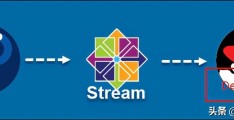
从7到8,CentOS又更新了什么
-

PHP程序员的技术成长规划-基础阶段篇
-
Linux curl命令
Linuxcurl命令是一个利用URL规则在命令行下工作的文件传输工具。它支持文件的上传和下载,所以是综合传输工具,但...
-

CentOS和RedHat下8个最常用的YUM库
